Cómo habilitar la aplicación Mensajes en el Hackintosh con El Capitán
NOTA1: texto basado en el excelente artículo de grantfitz «Simple iMessage Guide for Yosemite and El Capitan» en tonymacx86 del que es prácticamente una traducción con algunas aportaciones propias.
NOTA2: requiere el uso de Clover Configurator de mackie100projects.
Interfaz de red con el nombre BSD En0
Como paso previo, es imprescindible que la interfaz de red que usamos para conectar a Internet, cable o wifi, sea En0 en Perfil de Sistema. Si no es así, hay que borrar los archivos
NetworkInterfaces.plist y preferences.plist
de la carpeta
/Library/Preferences/SystemConfiguration
y reiniciar el ordenador antes de continuar.
SMBIOS
- Copia al Escritorio el archivo /EFI/CLOVER/config.plist para poder modificarlo.
- Abre config.plist desde Clover Configurator.
- En la pestaña SMBIOS pulsa en el icono de la varita mágica.
- Elige el modelo de Mac que vas a tener en tu Perfil del Sistema. En mi caso elijo iMac14,2. Hasta ahora he funcionado bien con el perfil MacPro3,1 pero recientemente Apple ha declarado obsoleto el modelo de Mac al que hace referencia por lo que conviene cambiar a otro modelo más reciente y en mi Hackintosh el iMac14,2 parece funcionar bien. A ello hay que añadir que con el perfil MacPro3,1 o MacPro5,1 no es posible ni siquiera descargar macOS Sierra precisamente por corresponderse con modelos obsoletos para la nueva versión del sistema operativo.
- Pulsa los botones Shake varias veces para que asigne semana de fabricación y número de unidad, de ambos depende el número de serie que tendrá el sistema.
- Visita la página de Apple que permite comprobar los números de serie. Comprueba el tuyo, si avisa de error por número de serie no válido, sigue adelante con el proceso. En caso contrario significa que se ha generado un número de serie que se corresponde con el de un Mac real por lo que has de elegir otro número de serie pulsando los botones en Clover Configurator.
- En la casilla Board Serial Number has de escribir el número de serie seguido de 5 caracteres hexadecimales (números y letras), aquí tienes algunos ejemplos que puedes utilizar:
W9YLL / K73PA / P1YF5 / CK217 / 2K73P / AF8JC. - Abre Terminal, escribe uuidgen y pulsa INTRO. Copia el valor obtenido y pégalo en la casilla SmUUID de Clover Configurator.
- Guarda los cambios del archivo config.plist desde Clover Configurator. Este archivo has de copiarlo a 2 lugares reemplazando al existente:
/EFI/CLOVER/config.plist y /Volumes/EFI/EFI/CLOVER/config.plist (para poder copiarlo aquí primero has de montar la partición EFI que por defecto está oculta, se puede hacer desde Clover Configurator que tiene esa opción, entre otras, en la pestaña de la izquierda).
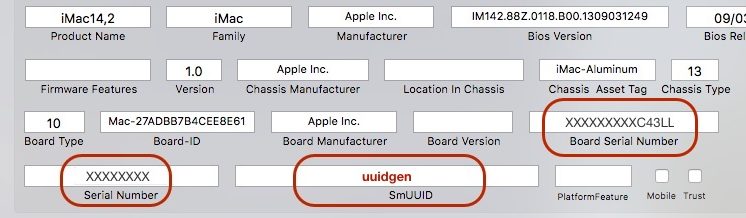
Eliminar configuraciones previas
Abre Terminal, pega este texto y pulsa INTRO. Puedes recibir mensajes de que alguno de los archivos no existe:
cd ~/Library/Caches/ rm -R com.apple.Messages* rm -R com.apple.imfoundation* cd ~/Library/Preferences/ rm com.apple.iChat* rm com.apple.imagent* rm com.apple.imessage* rm com.apple.imservice* rm -R ~/Library/Messages/
Reinicia el ordenador.
Aplicación Mensajes
Si todo ha ido bien, la aplicación Mensajes debería funcionar correctamente. Primero configuras la cuenta de iCloud. Y después pruebas a enviar algo desde la aplicación.
AVISO: las instrucciones y propuestas de esta página se proporcionan sin garantía de ningún tipo a la hora de llevarlas a la práctica. Lo que ha funcionado bien en mi caso pudiera no hacerlo en el tuyo.